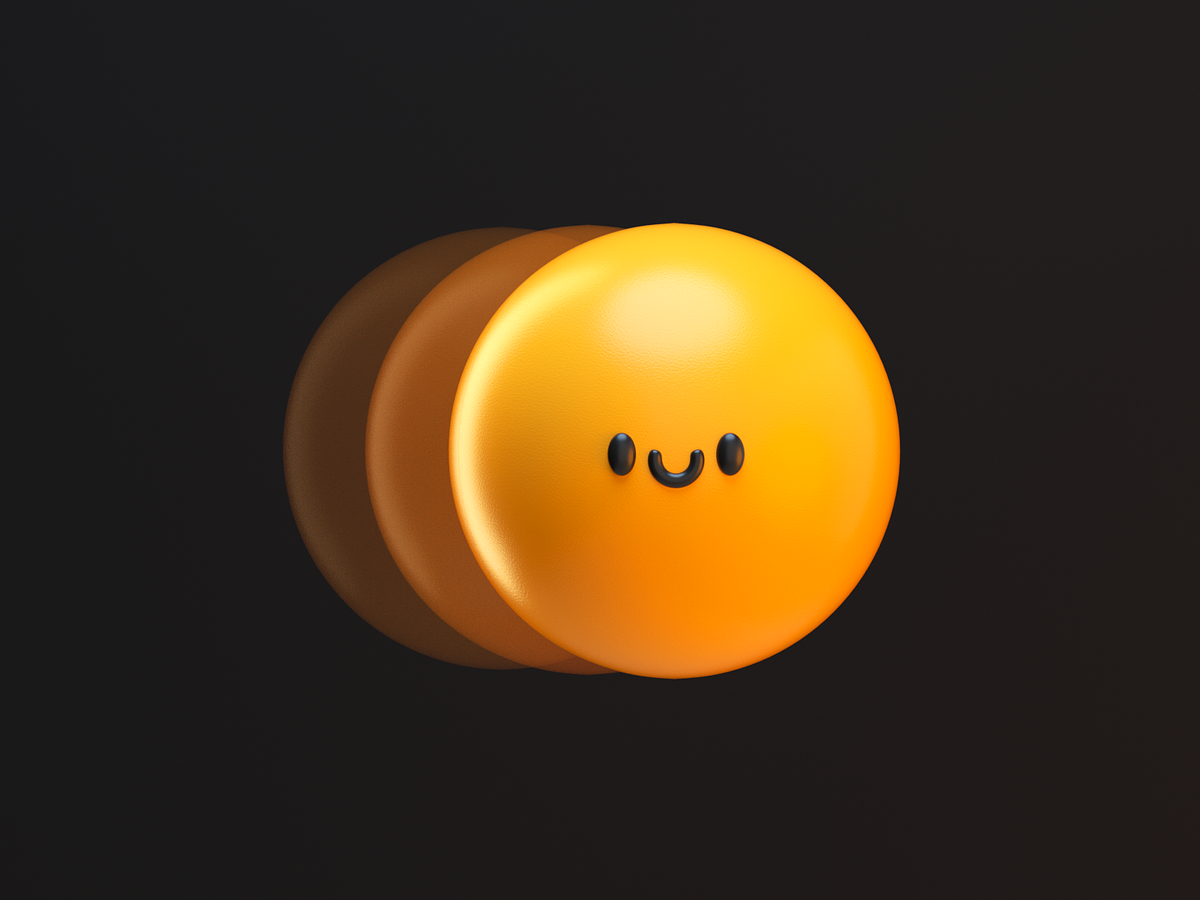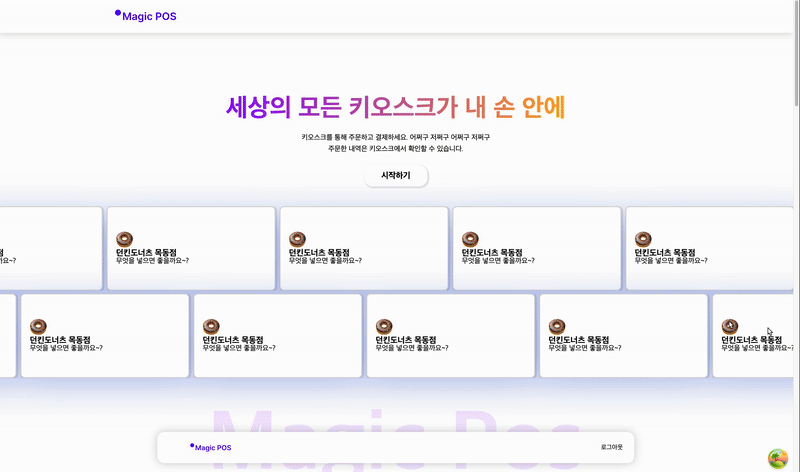
메인 페이지의 심심함에서 벗어나고자 스크롤 애니메이션을 덧붙였다.
원래는 react-scroll-motion 라이브러리를 사용해 봤지만 css @keyframe 을 사용하는 게 더 익숙해서 별도의 라이브러리는 사용하지 않았고 스크롤 시 화면 감지를 위해 Intersection Observer를 사용했다.
Intersection Observer 설정
설치
yarn add react-intersectiono-bserver구현 내용
interface ObserverOptions {
root?: Element | null;
rootMargin?: string;
threshold?: number | number[];
}
interface UseObserverParams {
target: MutableRefObject<HTMLElement | null>;
option: ObserverOptions;
}
export const useObserver = ({ target, option }: UseObserverParams) => {
const [isVisible, setIsVisible] = useState(false);
useEffect(() => {
const currentTarget = target.current;
const observer = new IntersectionObserver(entries => {
entries.forEach(entry => {
if (entry.isIntersecting) {
setIsVisible(entry.isIntersecting);
} else {
setIsVisible(entry.isIntersecting);
}
});
}, option);
if (currentTarget) {
observer.observe(currentTarget);
}
return () => {
if (currentTarget) {
observer.unobserve(currentTarget);
}
};
}, [option, target]);
return { isVisible };
};Intersection Observer 에서 쓰이는 옵션 타입과 매개변수로 스크롤 시 감지할 대상(Ref)과 옵션을 받아와야 하는 타입도 지정했다.
IntersectionObserver 생성자를 만든 후 해당 참조한 영역 entries 유무를 파악해서 isVisble 상태를 변경했고 다른 페이지에서도 쓰일 것을 대비해서 커스텀 훅으로 분리했다.
→ isVisible은 상태에 따라 css를 조건부 클래스로 주기 위함이다.
컴포넌트 호출
const target = useRef(null);
const { isVisible } = useObserver({ target, option: { threshold: 0.3 } });
<section className={`${styles.fadeWrapper} ${isVisible ? styles.fadeIn : ''}`} ref={target}>
<div className={styles.fadaContainer}>
<h1>꼼꼼한 매출 분석까지 도와드려요.</h1>
</div>
</section>useObserver 라는 커스텀 훅을 컴포넌트에서 호출하고 훅에서 반환한 isVisible 상태 값으로 스타일 클래스를 조건부로 부여했다.
.fade-wrapper {
display: flex;
height: 140rem;
align-items: center;
justify-content: center;
flex-direction: column;
position: sticky;
}
.fade-in {
animation: fade-in 2s ease-in-out;
}
@keyframes fade-in {
0% {
opacity: 0;
}
100% {
opacity: 1;
}
}부모 클래스의 position: sticky 라는 속성을 줬는데 position값을 sticky로 설정할 경우 relative처럼 동작하면서 relative 요소가 없는 경우에는 fixed처럼 동작하는 두 가지 효과를 모두 가질 수 있다.
sticky를 사용하면서 주의해야할 점
- top, left, bottom, right의 값 여부
- 부모 요소에 해당하는 모든 엘리먼트의 overflow 값 hidden 여부 확인
이 중에서 방향을 설정하지 않고 overflow를 hidden으로 값을 부여하면 정상적으로 동작하지 않는다.
난 여기서 좀 삽질을 했었다...